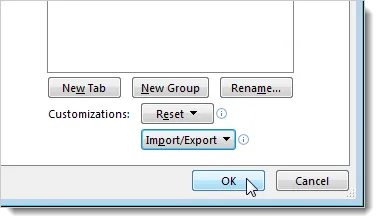Bandă setările de rezervă și bara de instrumente Acces rapid la birou în 2018
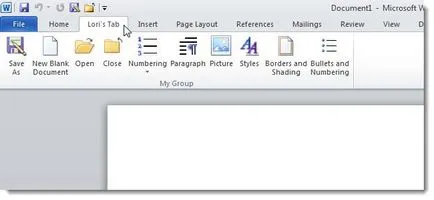
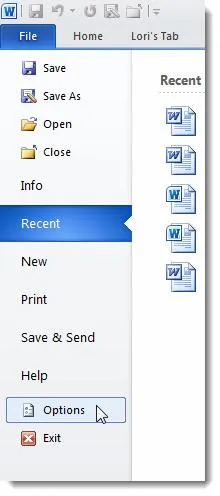
Partea stângă a casetei de dialog Opțiuni Word (Word setări), faceți clic pe Particularizare Panglică (Ribbon Customize).
În acest meniu puteți selecta, de asemenea, bara de instrumente Acces rapid (Bara de instrumente Acces rapid). Puteți exporta setările prin oricare dintre cele două secțiuni, în orice caz, salvați setările pentru ambele bandă și la bara de instrumente Acces rapid.
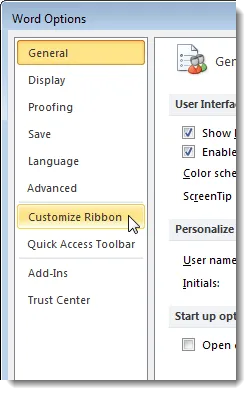
În colțul din dreapta jos al Particularizare Panglică (Set bandă), există două liste drop-down. Dați clic pe lista drop-down Import / Export (Import și Export) și selectați Export toate particularizările (Export toate setările).
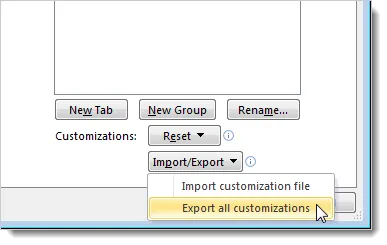
În Salvare fișier caseta de dialog (Salvare fișier), selectați care folder pentru a salva fișierul de setări. În numele fișierului (numele fișierului), introduceți un nume pentru fișier, folosind extensia .exportedUI. care este selectată în mod implicit. Faceți clic pe Salvare (Save).
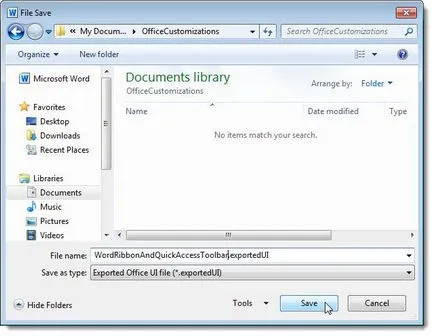
Pentru a importa setările din aplicație, redeschideți fișierul fila (Fișier), apoi faceți clic pe Opțiuni (Options), așa cum am făcut mai devreme. În caseta de dialog Opțiuni Word (Setări Word), selectați Personalizare Ribbon (Set bandă) sau Bara de instrumente Acces rapid (Quick Access Toolbar). Dați clic pe lista drop-down Import / Export (Import și export) în colțul din dreapta jos al casetei de dialog și selectați fișierul de import personalizare (fișier de configurare Import).
Când încărcați un fișier pentru a personaliza Panglica și acces rapid, toate setările anterioare vor fi pierdute. Dacă presupunem că setările curente pot fi totuși utile pentru tine, păstrați-le într-un fișier separat, înainte de a face încărca un alt set de setări.
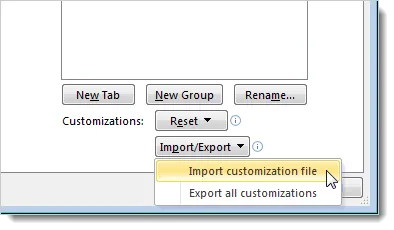
În caseta Deschidere dialog File (Deschidere fișier) Deschideți folderul care conține fișierul setări de birou (.exportedUI), selectați-l și faceți clic pe Deschidere (Open).
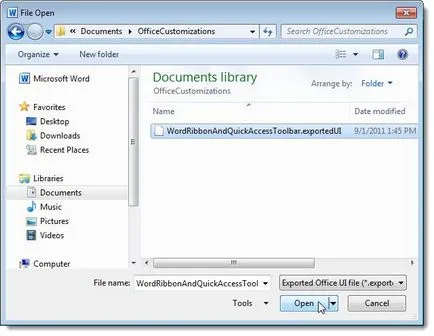
O casetă de dialog care vă întreabă dacă doriți într-adevăr să înlocuiască Panglică existente și bara de instrumente Acces rapid. Dacă sunteți gata pentru a descărca noile setări - faceți clic pe Da (Yes). Dacă doriți să pre-salva setările curente, apăsați No (Nu) și urmați pașii descriși mai sus.
Pentru a închide caseta de dialog Opțiuni Word (Opțiuni Word), apoi faceți clic pe OK sau Cancel (Anulare). Dacă ați efectuat modificări la alte secțiuni ale setărilor și doriți să le salvați, atunci nu uitați să faceți clic pe OK.